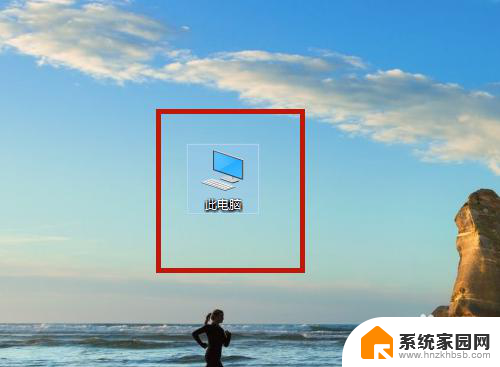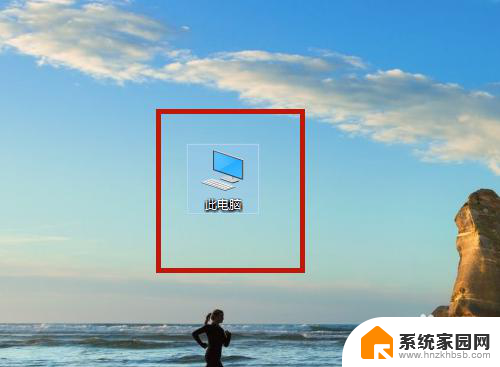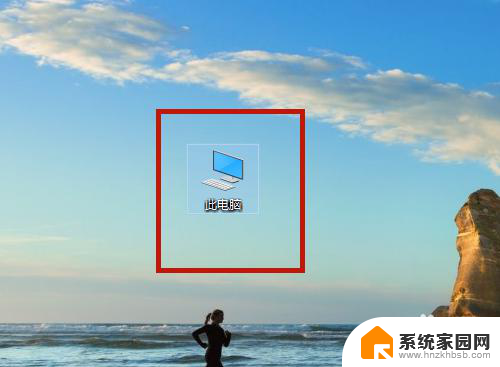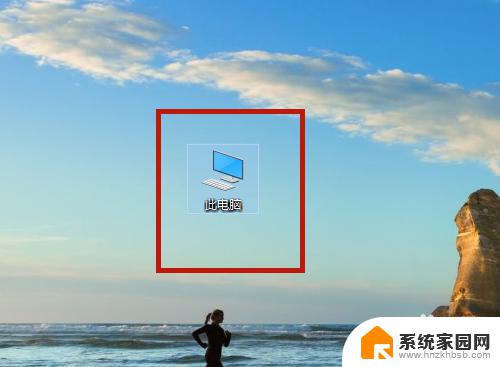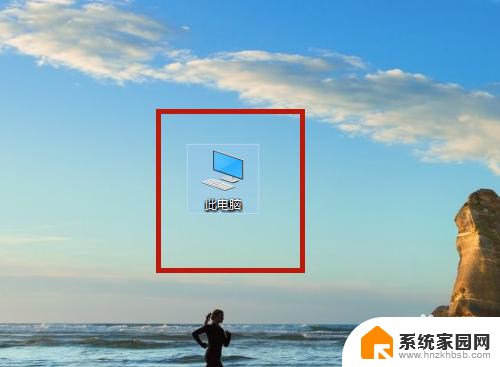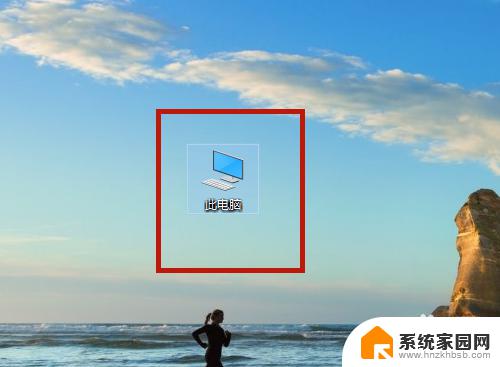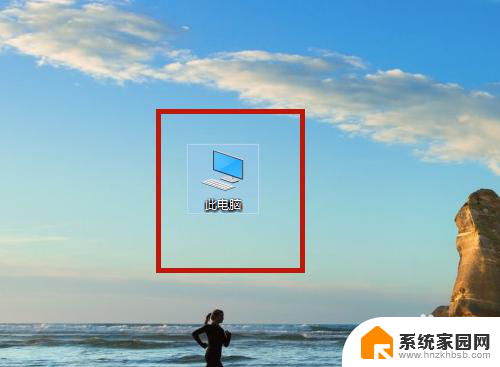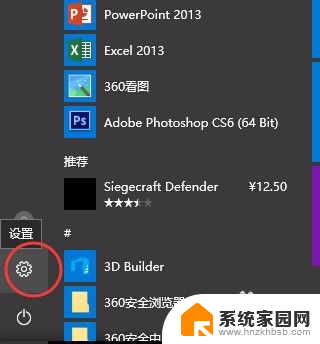联想触控板怎么开启 联想笔记本触控板设置方法
更新时间:2023-12-04 14:00:10作者:yang
随着科技的不断进步和智能化的发展,触控板成为了笔记本电脑中不可或缺的一部分,作为一种便捷的操作方式,触控板能够满足用户对于快速、精准操作的需求。而在众多品牌中,联想的触控板更是备受用户青睐。如何开启联想笔记本的触控板并进行个性化设置呢?下面我们就来一起了解一下。
操作方法:
1.在电脑桌面上,点击【此电脑】。
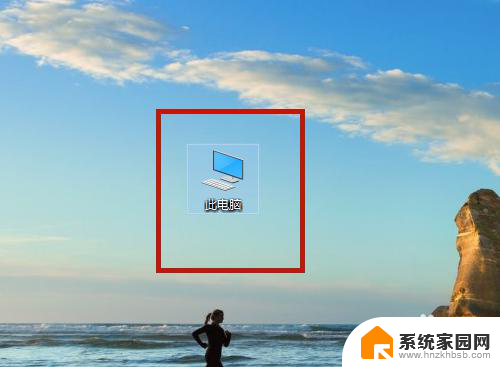
2.点击【打开设置】。
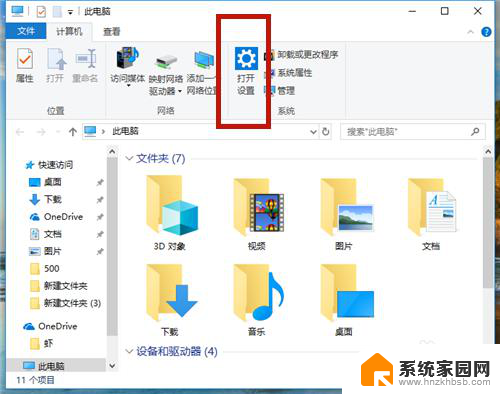
3.点击【设置(蓝牙、打印机、鼠标)】。
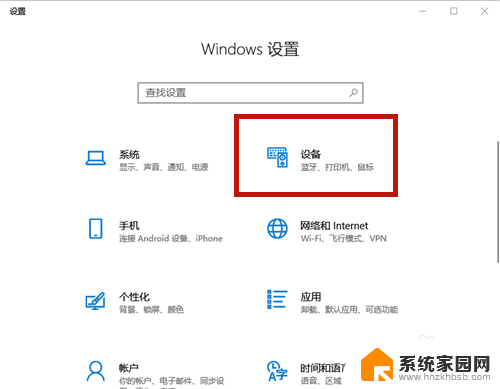
4.点击【触摸板】。
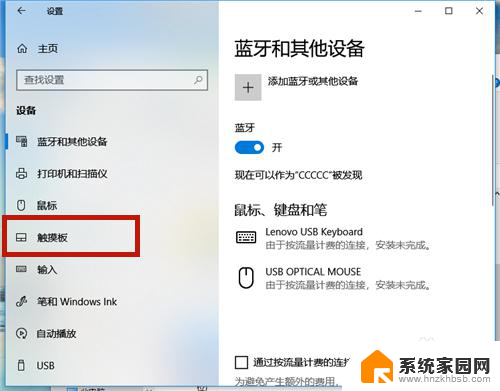
5.点击【其他设置】。
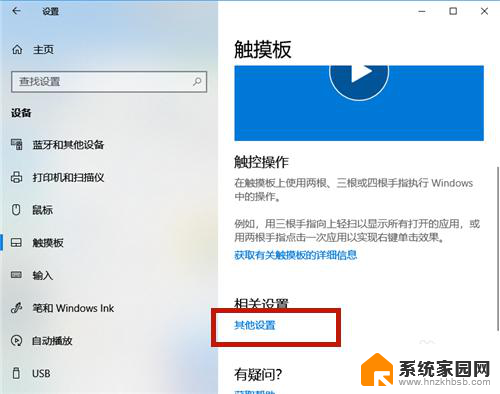
6.系统弹出【鼠标属性】设置框,点击【ELAN】项。
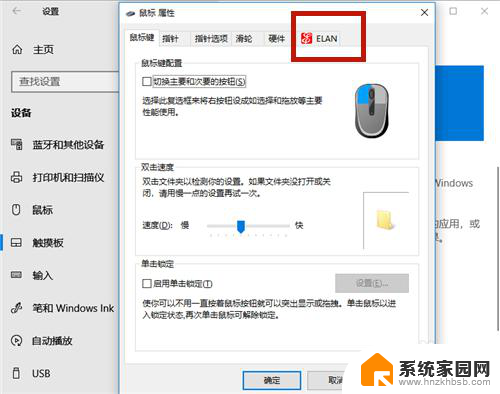
7.点击【启用设备】。
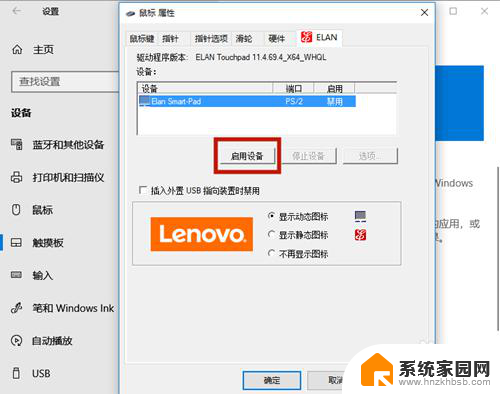
8.触摸板开启成功,最后点击【确定】即可。
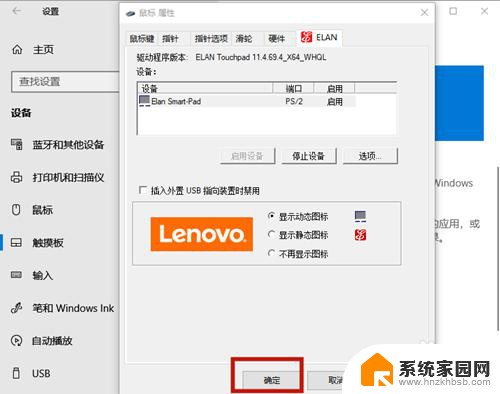
以上就是联想触控板如何开启的全部内容,若有遇到相同问题的用户,可参考本文中介绍的步骤进行修复,希望对大家有所帮助。